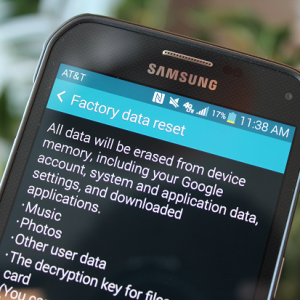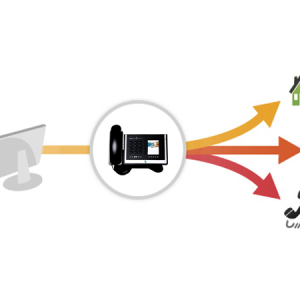Screenshot konvensional sangat mudah untuk membuat smartphone - itu hanya salinan layar saat ini yang Anda lihat di ponsel Android Anda. Untuk membuat tangkapan layar normal di Mezu, Anda dapat mengikuti dua metode yang tersedia di ponsel Anda.
Fungsi Built-in Meizu
Tidak perlu aplikasi pihak ketiga untuk menghapus tangkapan layar di Meizu. Metode untuk menghapus Screenshot pada Meizu dibangun ke dalam sistem.
- Pergi ke layar yang ingin Anda tangkap.
- Klik tombol "Kurangi Volume" dan tombol daya sampai Anda mendengar klik klik, atau layar ponsel tidak akan berkedip.
- Seret panel notifikasi untuk melihat snapshot terakhir dari layar yang dibuat pada Meizu Anda.
Anda juga dapat pergi ke galeri Anda untuk melihat tangkapan layar terakhir yang baru saja Anda gunakan pada ponsel cerdas Anda. Itu adalah metode tiga langkah sederhana untuk menghapus screenshot di Meizu menggunakan kunci perangkat keras. Pergi ke metode lain, yang jauh lebih mudah (untuk seseorang seperti) daripada menekan tombol perangkat keras adalah dengan menggunakan aplikasi bawaan di smartphone.
- Pergi ke layar yang ingin Anda ambil di ponsel cerdas Anda.
- Seret Panel Pemberitahuan dan klik tombol "Screenshot" layar dari daftar "pengaturan cepat" yang tersedia di Meizu.
- Pergi ke galeri dan lihat tangkapan layar, yang baru saja Anda tangkap di Meizu menggunakan switchenhot switch.
Total 3 langkah ke tangkapan layar biasa tanpa banyak kesulitan pada AndaMeizu.. Itu yang paling mudah.
Jika Anda tidak melihat layar ikon pengaturan layar pintas di panel notifikasi, pertama edit daftar aktif sakelar dan tambahkan "Screenshot Switch ke daftar aktif" ke menu konteks dan simpan.

Screenshot panjang / snapshot layar gulir di Meizu
Metode baru untuk menghapus tangkapan layar, yang merupakan tren, adalah tangkapan layar panjang atau screen shot gulir. Dalam metode ini "tangkapan layar panjang" Anda dapat memotret layar dengan 2 halaman atau lebih per gambar.
Pergi ke layar atau halaman yang ingin Anda tangkap pada tangkapan layar di ponsel cerdas Anda. Tekan tombol volume dan tombol daya selama 2 detik. Jelajahi galeri Anda dan temukan tangkapan layar panjang terakhir yang Anda lakukan di ponsel cerdas Anda.
Penting! Pastikan Anda ada di Android 7 Nougat, (untuk membuat snapshot layar panjang, Anda akan memerlukan versi 7.0 atau lebih tinggi). Jika tidak, tunggu sampai pembaruan resmi datang.